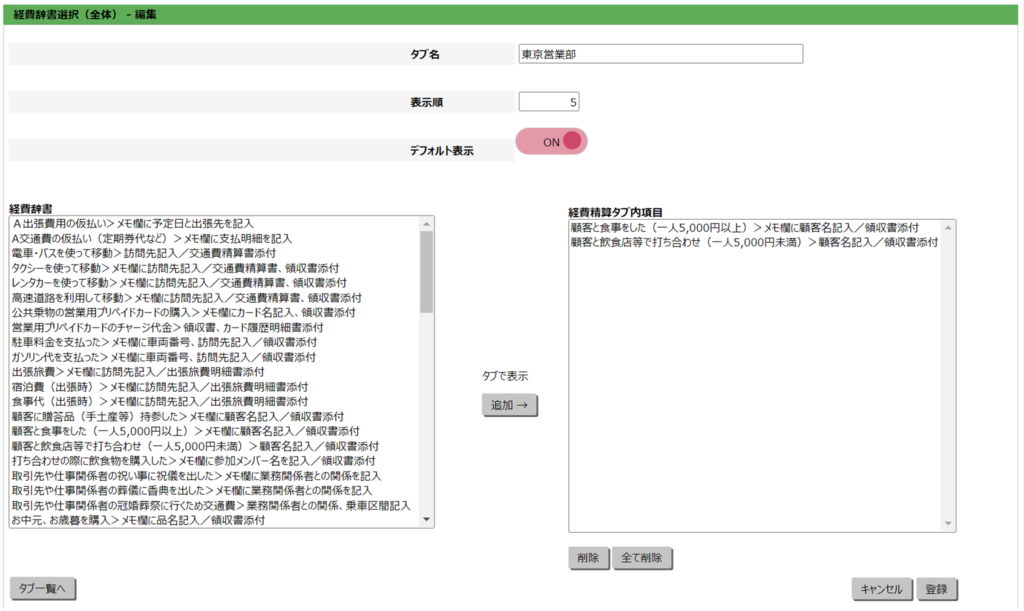経費辞書を設定しよう~経費辞書選択(全体)~
経費辞書選択(全体)タブでできること
「経費辞書選択(全体)」では、作成した経費辞書を、社員が経費申請の登録を行う画面のどのタブで表示させるか、任意のカテゴリーに分類します。
「経費辞書選択(全体)」設定内容が反映されるのは?
「経費辞書選択(全体)」で設定した内容は、社員が経費申請の登録を行う画面(「ホーム」>「経費精算」もしくは、「会計」>「日次」>「経費精算」)の各タブに反映されます。
「経費辞書選択(全体)」画面において、デフォルト表示が「ON」になっているタブ名が、「経費精算」画面のタブとして表示されます。
※「交通費」「出張費」「交際費」「その他経費」は初期値で「ON」になっており、変更できません。
また、「経費辞書選択(全体)」画面の「編集」ボタンをクリックすると、そのタブで表示させたい経費辞書を設定することができます。例えば、「経費辞書選択(全体)」画面のタブ名「交通費」の編集ボタンで設定した経費辞書が、「経費精算」画面の「交通費」タブを開いたときに表示されます。
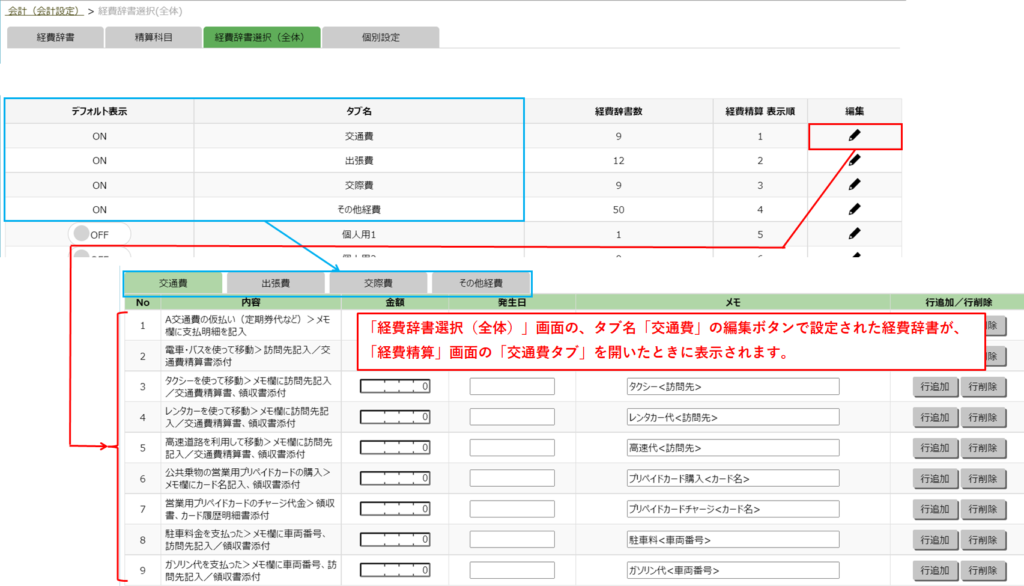
「経費辞書選択(全体)」の設定
【経費辞書を追加する】
- 「会計」>「会計設定」>「経費辞書」の「経費辞書選択(全体)」タブを開きます。
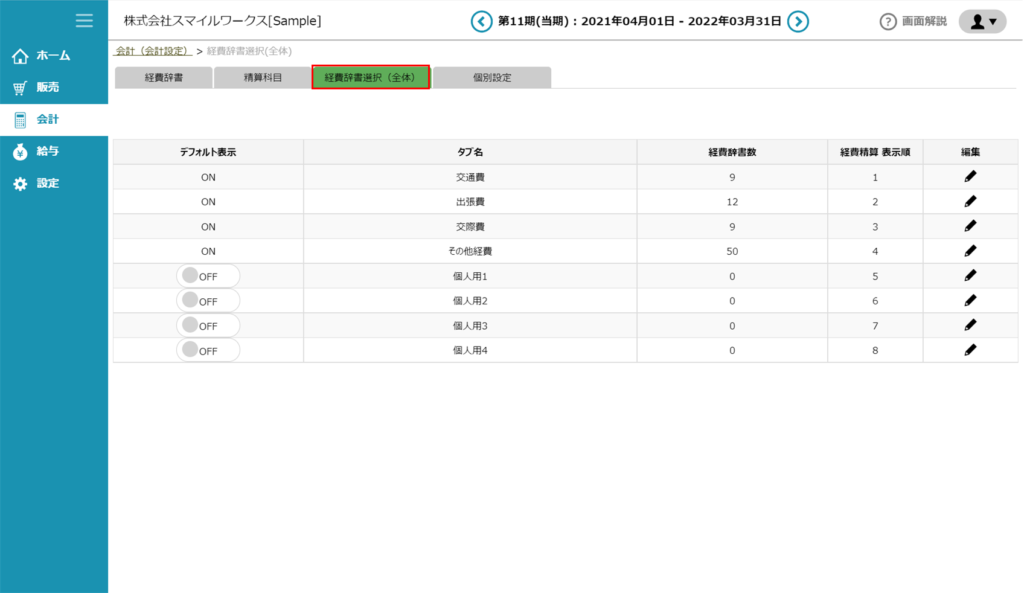
- 追加したいタブ名の右側にある「編集」マークをクリックします。
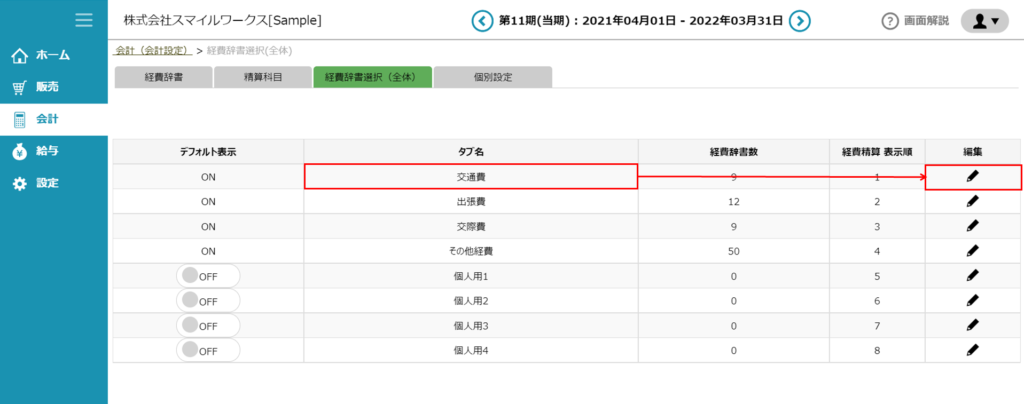
- 編集画面が表示されます。
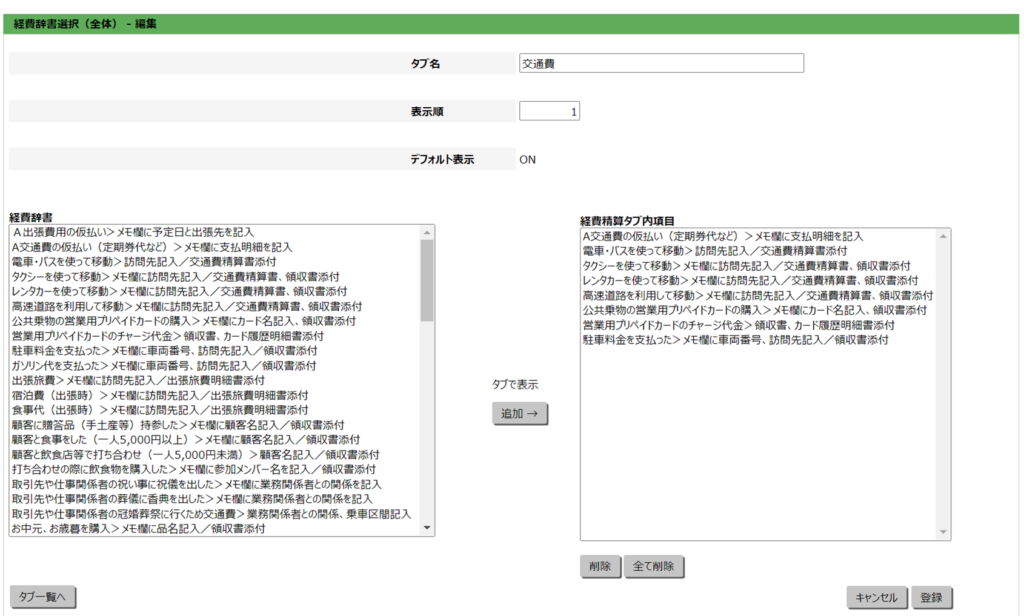
タブ名 編集可能です。社員が経費申請の登録を行う画面(「ホーム」>「経費精算」もしくは、「会計」>「日次」>「経費精算」)に表示されるタブ名を入力します。
編集を行ったら、画面下部「登録」ボタンをクリックすることで保存されます。編集内容をもとに戻したい場合は、「キャンセル」ボタンをクリックします。表示順 社員が経費申請の登録を行う画面(「経費精算」画面)に表示されるタブの表示順を入力します。経費精算画面の左から表示順の数字の若い順に表示されます。
編集を行ったら、画面下部「登録」ボタンをクリックすることで保存されます。編集内容をもとに戻したい場合は、「キャンセル」ボタンをクリックします。デフォルト表示 対象のタブが、社員が経費申請の登録を行う画面(「経費精算」画面)で表示される場合は「ON」、表示されない場合は「OFF」が表示されます。
※「交通費」「出張費」「交際費」「その他経費」は初期値で「ON」になっており、変更できません。経費辞書 「会計」>「会計設定」>「経費辞書」の「経費辞書」タブで登録した経費辞書がすべて表示されます。 経費精算タブ内項目 社員が経費申請の登録を行う画面(「経費精算」画面)において該当のタブを選択したとき、そこに表示される経費精算が表示されます。最大99件まで追加できます。 - 画面左側の「経費辞書」で追加したい経費辞書を選択し、「追加→」ボタンをクリックします。※キーボードの[Ctrl]ボタンや[Shift]ボタンで複数選択することもできます。
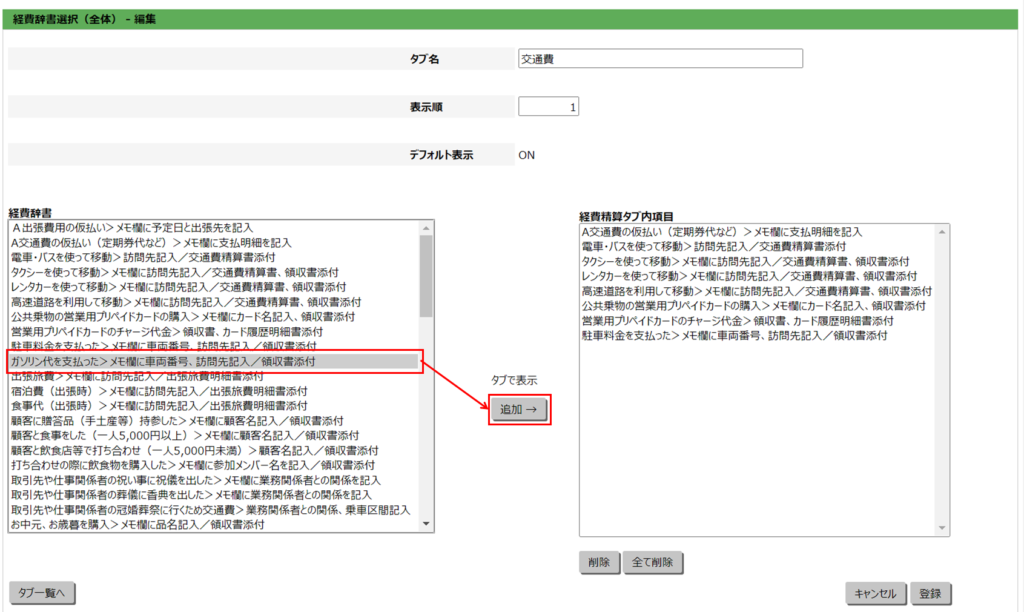
- 追加したい経費辞書が、画面左側の「経費精算タブ内項目」に表示されます。また、社員が経費申請の登録を行う画面(「経費精算」画面)で該当タブを選択すると、その経費辞書が追加されていることが確認できます。※「追加→」ボタンをクリックした時点で経費辞書の追加は完了します。画面下部「登録」ボタンは、タブ名や表示順を変更した際の保存ボタンです。経費辞書の追加のみの場合は、「登録」ボタンをクリックする必要はありません。
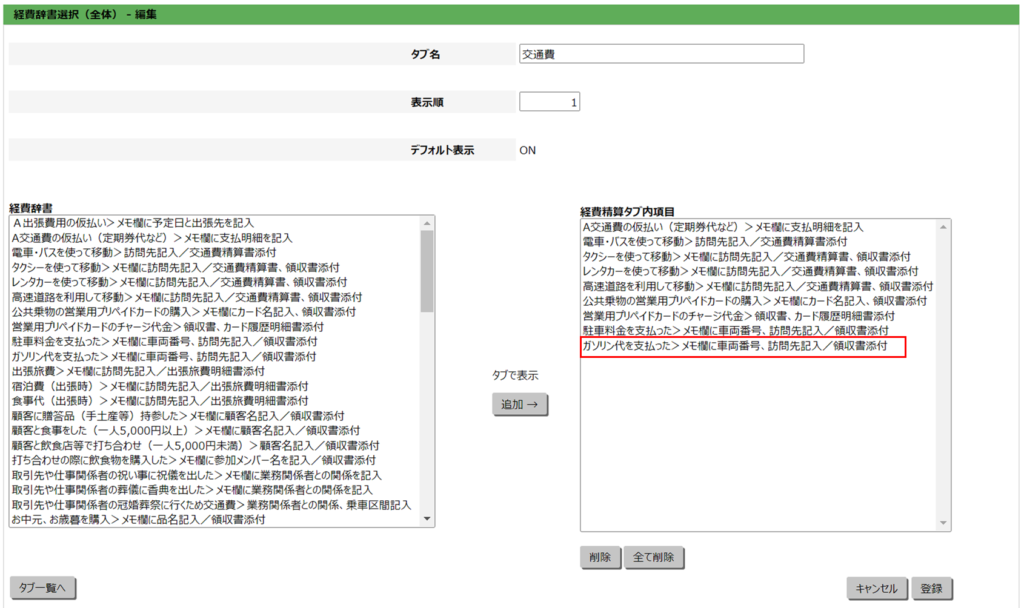
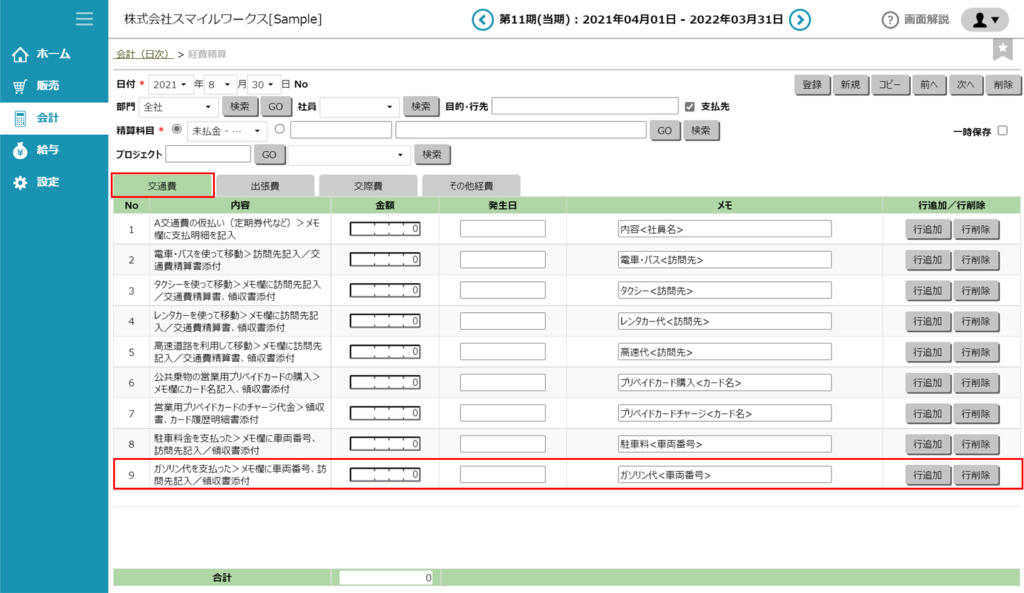
【経費辞書を削除する】
- 削除を行いたいタブ名の編集画面を開き、画面左側の「経費精算タブ内項目」で削除したい経費辞書を選択します。
※キーボードの[Ctrl]ボタンや[Shift]ボタンで複数選択することもできます。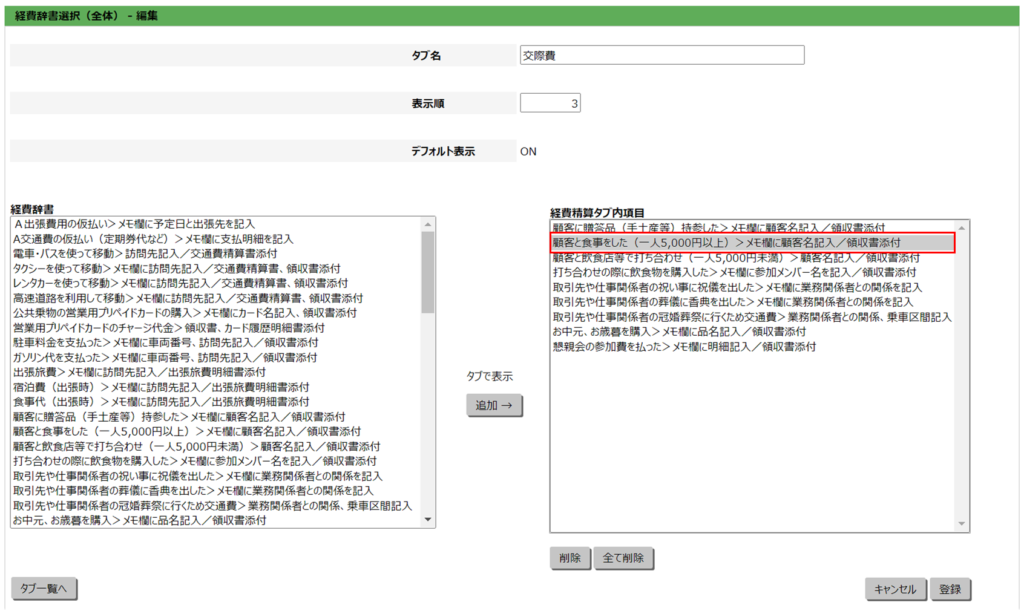
- 「削除」ボタンをクリックすると、「経費精算タブ内項目」からその経費辞書が削除されます。また、社員が経費申請の登録を行う画面(「経費精算」画面)で該当タブを選択すると、その経費辞書が削除されていることが確認できます。※「削除」ボタンをクリックした時点で経費辞書の削除は完了します。画面下部「登録」ボタンは、タブ名や表示順を変更した際の保存ボタンです。経費辞書の削除のみの場合は、「登録」ボタンをクリックする必要はありません。
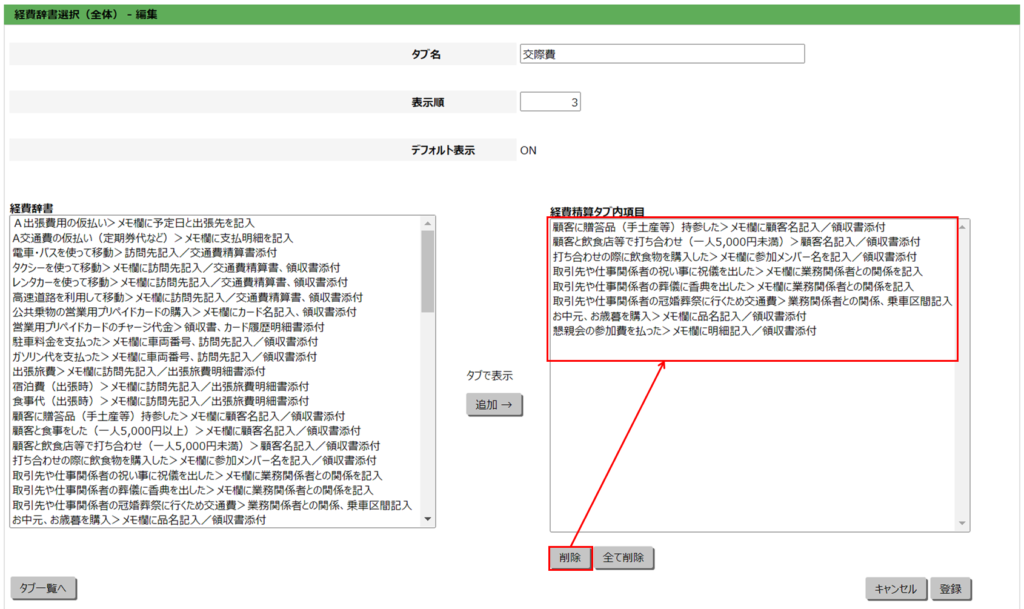
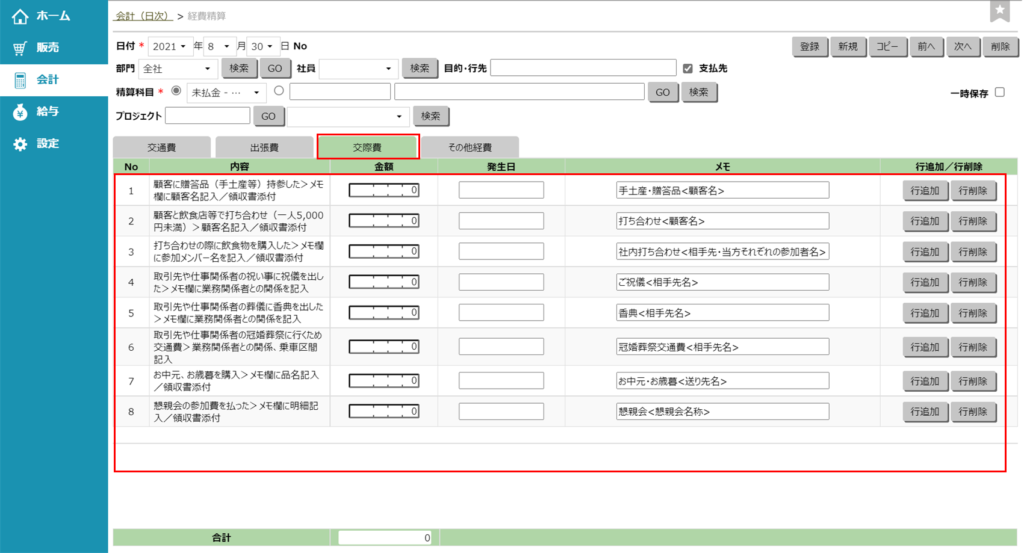
- 該当タブに登録されている経費辞書を一括で削除するには、「全て削除」ボタンをクリックします。
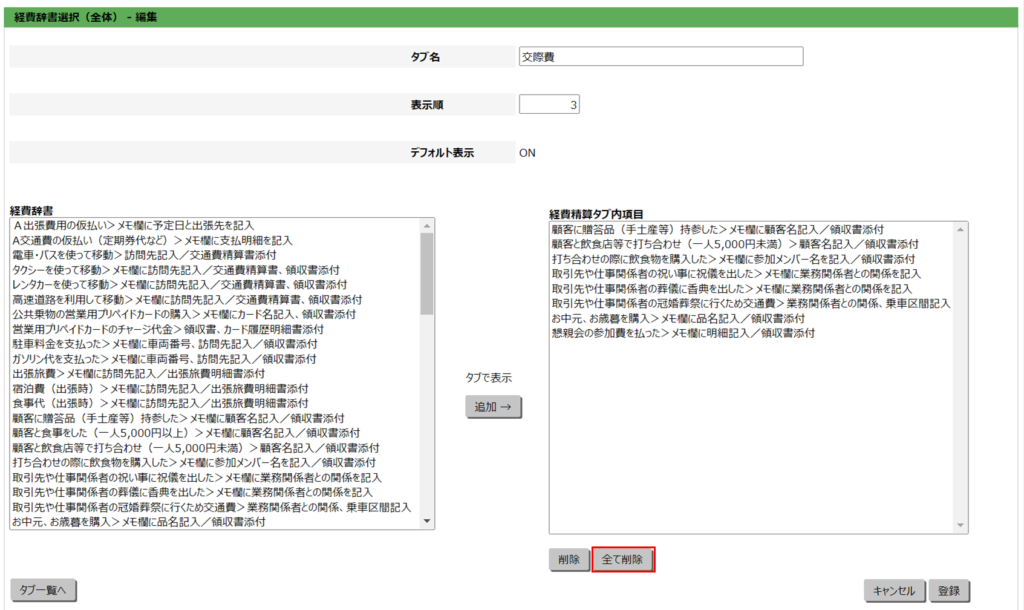
- 確認メッセージが表示されますので、「OK」をクリックするとすべて削除されます。※「全て削除」ボタンを利用する場合は、個々の経費辞書を選択する必要はありません。
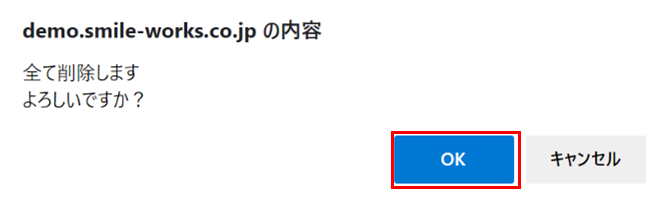
特定の社員が使用する経費精算タブを作成する
初期値でご用意している「交通費」「出張費」「交際費」「その他経費」とは別に、特定の社員のみ該当項目の経費精算を登録できるよう、個人用のタブを作成することができます。
- 「会計」>「会計設定」>「経費辞書」の「経費辞書選択(全体)」タブを開きます。
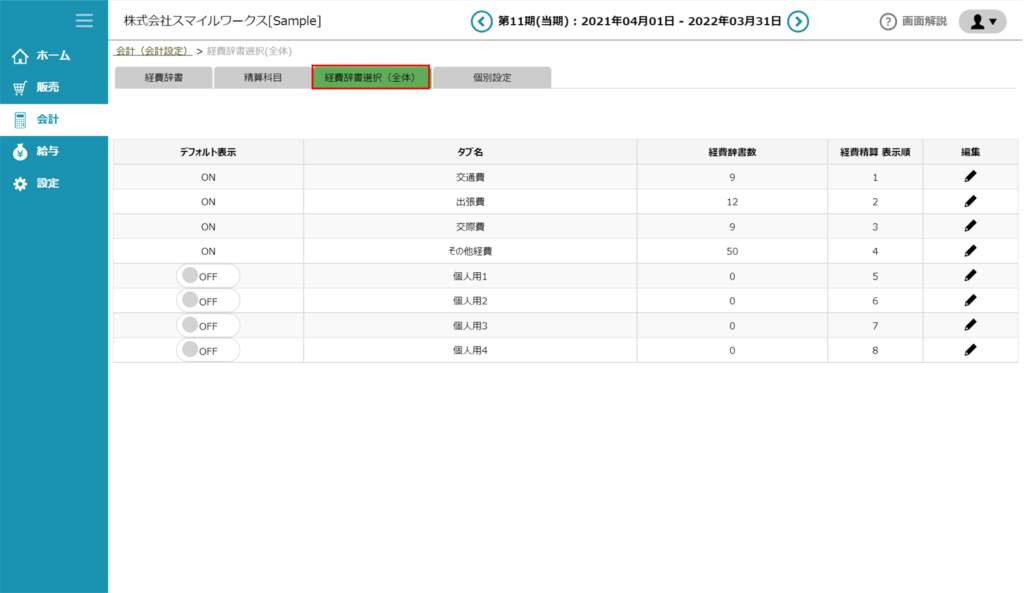
- 初期値で「個人用」と表示されているタブ名の左側にある「デフォルト表示」を、「ON」に切り替えます。
「デフォルト表示」を、「ON」にすることで、社員が経費申請の登録を行う画面にそのタブを表示させることができます
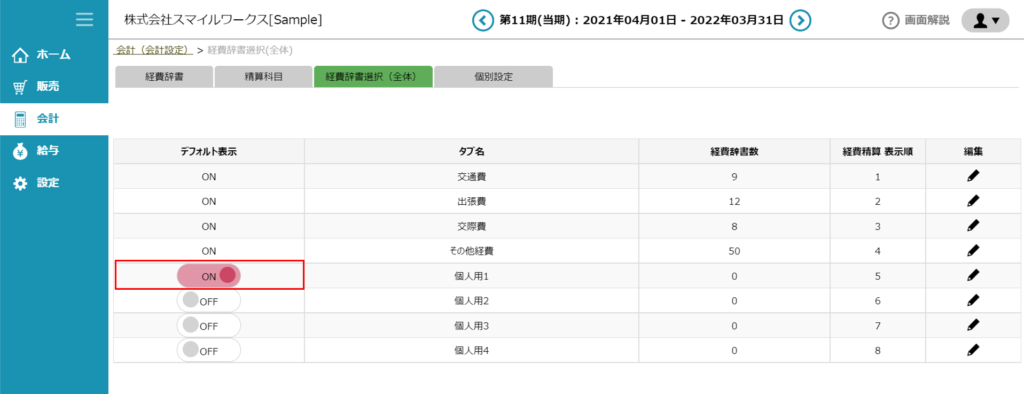
- 「編集」マークをクリックします。
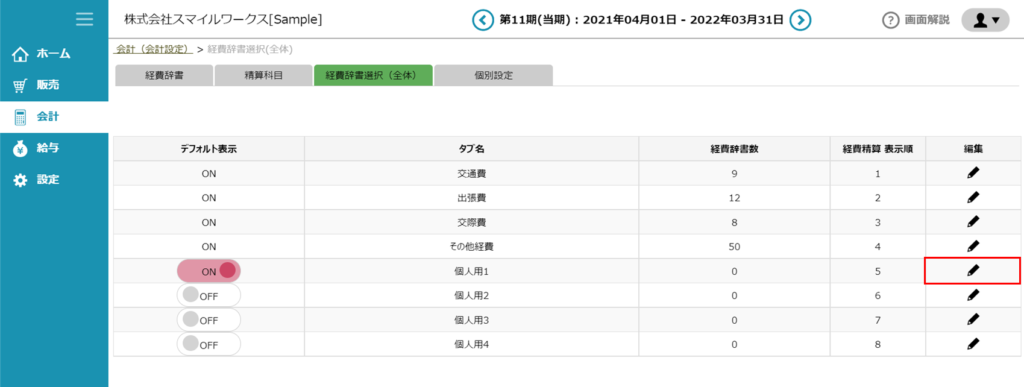
- 編集画面が表示されます。タブ名、表示順を編集したら、「登録」ボタンをクリックします。「登録」ボタンをクリックする前に限り、「キャンセル」ボタンをクリックすると編集前の状態に戻ります。
デフォルト表示のON/OFFは、編集画面でも切り替えられます。
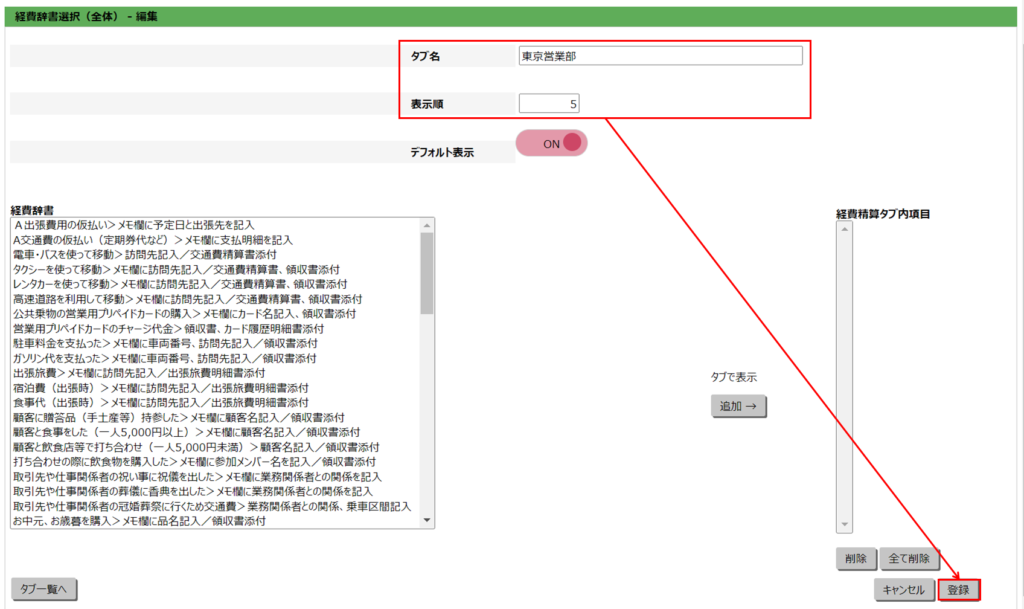
- 該当するタブで表示させたい経費辞書を選択し、「追加→」ボタンをクリックします。
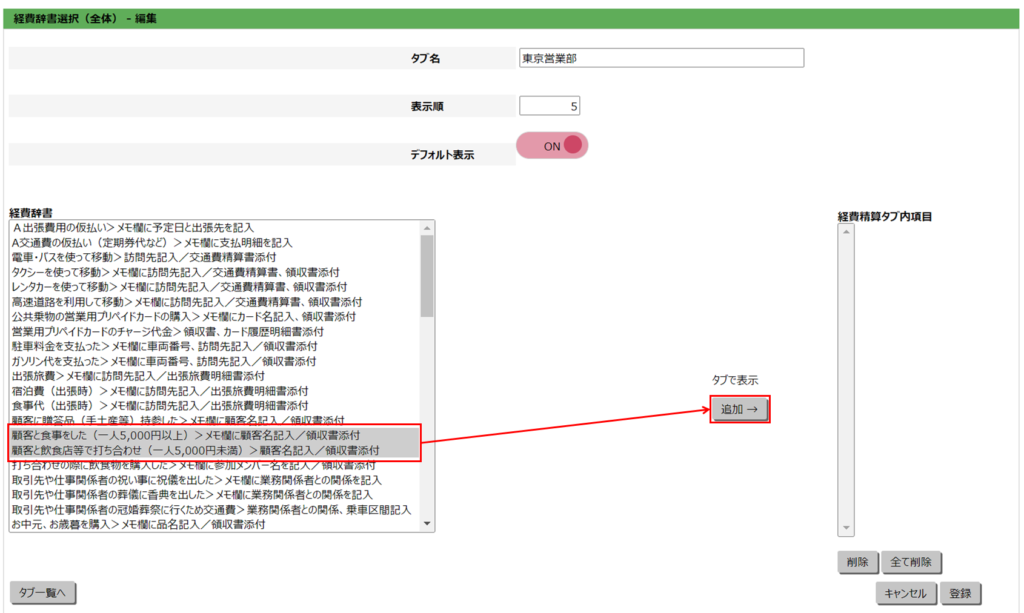
- 追加した経費辞書が表示されるタブの作成が完了します。